分类
有用户说电脑不能关机,点了关机还是没有反应,想知道这个什么情况要怎么处理,那电脑不能关机时怎么回事呢,可能是数据错误或者其他等等,其实解决方法也简单,下面小编给大家分享电脑不能关机处理方法步骤。
电脑不能关机的处理方法:
1、按win+R键打开运行,输入regedit,点击确定。
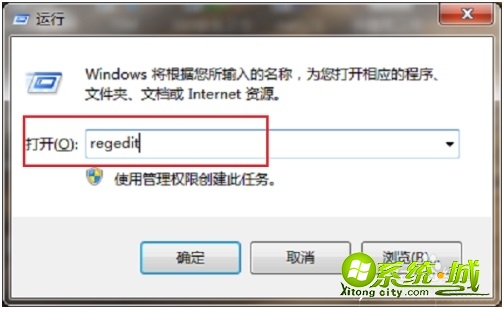
2、进去注册表之后,点击HKEY_CURRENT_USER。
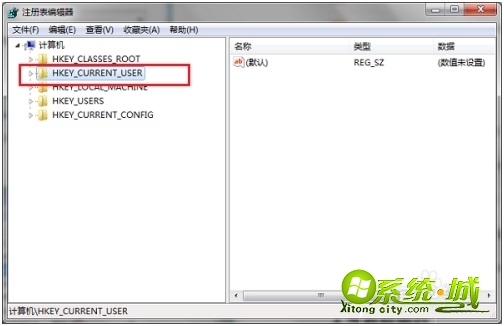
3、在注册表编辑器中,依次点击HKEY_CURRENT_USER->ControlPanel->Desktop。
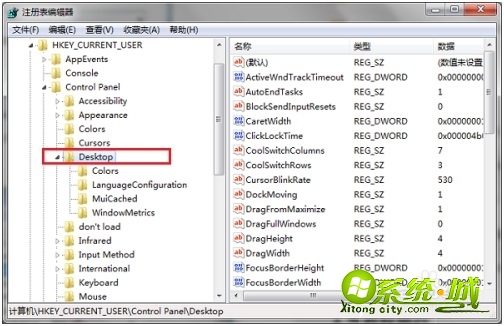
4、在Desktop的右侧找到AutoEndTasks,鼠标右键点击修改。
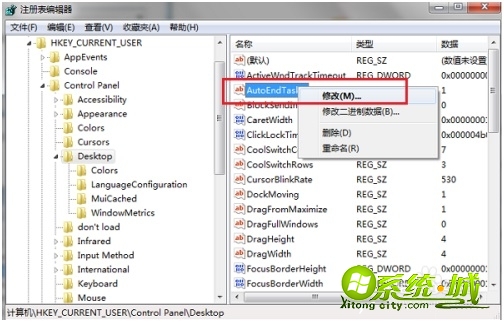
5、进去AutoEndTasks编辑界面之后,设置值为1,点击确定。

6、设置完成之后,再次点击关机,就可以进行关机了,也可以通过安全卫士进行修复。
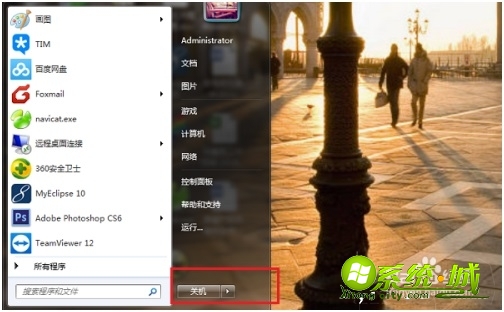
以上就是电脑不能关机的处理方法,有需要的用户可以按上面俩操作。
热门教程
网友评论